Comment déverrouiller un iPhone sans ordinateur [100% efficace]
Mon iPhone est maintenant désactivé et je n'ai pas d'ordinateur pour le restaurer ou le déverrouiller. Quelqu'un a-t-il des idées sur le déverrouillage d'un iPhone sans ordinateur ? Toutes les suggestions seraient grandement appréciées.
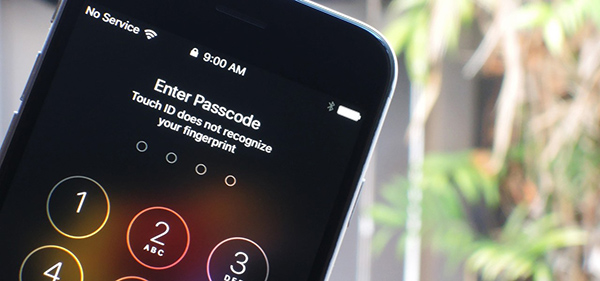
Nous avons l'habitude de définir un mot de passe pour l'écran de verrouillage afin de protéger notre vie privée. Cependant, si nous oublions le code d'accès et entrons un code erroné plusieurs fois, notre iPhone sera désactivé. Pire encore, nous n'avons pas d'ordinateur pour récupérer ou déverrouiller l'iPhone verrouillé. Ainsi, Que devons-nous faire à ce stade ? Lisez cet article qui vous montrera 5 façons de déverrouiller votre iPhone sans ordinateur.
Partie 1. 3 Méthodes pour déverrouiller l'iPhone sans ordinateur
Méthode 1. Déverrouiller l'iPhone sans ordinateur via Siri (IOS 8.0~10.1)
Si votre appareil fonctionne les versions sous iOS 8.0 à iOS 10.1, vous pouvez essayer de déverrouiller l'iPhone sans ordinateur via Siri. Grace à lui, Vous pouvez accéder à iPhone sans entrer de mot de passe par la fonction d'horloge. Cependant, cette méthode est compliquée à utiliser et son taux de réussite est faible. Si vous ne parvenez pas à déverrouiller votre iPhone à l'aide de Siri, lisez la suite pour utiliser d'autres méthodes. Voyons comment faire:
Étape 1. Activez Siri sur votre iPhone. Maintenez simplement le bouton Accueil ou le bouton latéral enfoncé pour activer Siri. Ou parlez « Hey Siri » pour l’activer.
Étape 2. Lorsque Siri est activé, dites « Quelle heure est-il » à Siri.
Étape 3. Ensuite, Siri vous montrera l'heure, accompagnée d'une icône d'horloge. Appuyez sur l'icône de l'horloge pour accéder à l'interface de l'horloge mondiale. Il y aura une icône plus sur l'interface en haut à droite, appuyez dessus pour passer à l'étape suivante.
Étape 4. Ici, vous verrez un champ de recherche. Tapez des caractères aléatoires dedans et appuyez sur l'onglet qui dit Tout sélectionner.
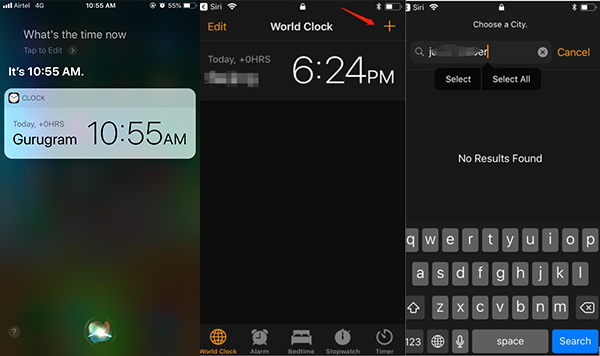
Étape 5. Sélectionnez l’option Partager lorsqu’elle apparaît. Et puis, vous verrez une fenêtre pop-up avec plusieurs options. Appuyez sur le Message à l’étape suivante.
Étape 6. Tapez n’importe quel caractère dans la zone À. Ensuite, appuyez sur le bouton Retour de votre clavier. Appuyez sur votre bouton Accueil après quelques secondes, et vous accéderez à la page d’accueil avec succès.
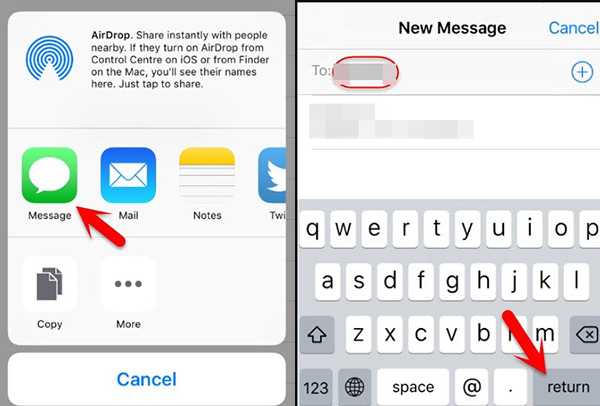
Méthode 2. Réinitialiser l'iPhone sans ordinateur via Effacer iPhone (iOS 15.2 et version ultérieurs)
Si vous utilisez maintenant iOS 15.2 ou version ultérieure et que vous connaissez le mot de passe de l’identifiant Apple de l’appareil, c’est une bonne méthode de réinitialiser l'iPhone sans ordinateur via la fonction « Effacer iPhone ». Mais il faut noter que cette méthode efface les données. Il est préférable de sauvegarder vos données à l'avance. Voici un guide pratique pour vous.
Étape 1. Allumez votre iPhone et continuez à entrer de mauvais codes d’accès jusqu’à ce qu’il y ait une option qui dit Effacer iPhone sur votre écran dans le coin inférieur droit.
Étape 2. Appuyez sur l’option et entrez votre mot de passe de l'identifiant Apple pour confirmer l’effacement de votre iPhone.
Étape 3. Une fois que vous avez terminé d’effacer votre iPhone, vous pouvez le configurer à nouveau.

Méthode 3. Débloquer l'iPhone sans ordinateur via iCloud gratuitement
Si vous vous souvenez de votre identifiant Apple et que vous avez activé la fonction Localiser Mon iPhone sur votre appareil, vous pouvez utiliser un autre appareil iOS pour vous connecter à iCloud et déverrouiller votre iPhone à distance sans utiliser d'ordinateur. Par ailleurs, il effacera tout le contenu de votre iPhone. Voici les étapes :
Étape 1. Rendez-vous sur le site Web iCloud. Ensuite, connectez-vous à votre identifiant Apple.
Étape 2. Accédez à l’option Localiser mon iPhone et sélectionnez l’onglet Tous les appareils. Ici, vous verrez une liste de tous vos appareils iOS, sélectionnez celui que vous souhaitez déverrouiller.
Étape 3. Cliquez sur Effacer l'iPhone pour le déverrouiller sans ordinateur.
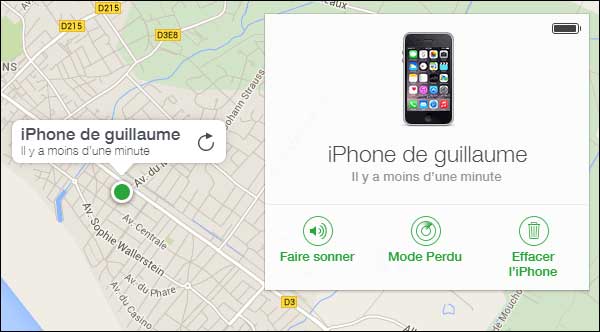
Alternative: Débloquer l’iPhone sans ordinateurs avec Localiser
Vous pouvez débloquer à distance un iPhone verrouillé sans ordinateur à l'aide de l'application Localiser. Les conditions d'utilisation de Localiser sont les mêmes que celles d'iCloud, qui nécessite d'activer Localiser mon appareil et de se souvenir de l'identifiant Apple. Jeton un coup d’œil sur les étapes :
Étape 1. Téléchargez et installez Localiser. Puis, touchez Appareils en bas de l’écran, puis touchez le nom de l’appareil que vous souhaitez effacer.
Étape 2. Appuyez sur le bouton rouge Effacer cet appareil en bas dans le menu de l'appareil et cliquez Continuer.
Étape 3. On vous demandera de confirmer votre choix en appuyant sur Effacer dans le coin supérieur droit de l'écran suivant. En ce moment, vous devez saisissez le mot de passe de votre identifiant Apple, puis toucher de nouveau Effacer.
Étape 4. Votre iPhone sera effacé et réinitialisé la prochaine fois qu'il se connectera à un réseau Wifi ou cellulaire. Une fois le processus de réinitialisation terminé, vous devrez configurer à nouveau votre iPhone.
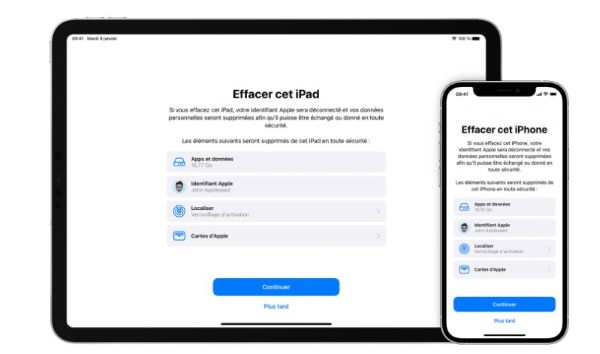
Comment déverrouiller un iPhone sans aucun code (toutes les versions iOS disponible)
Si toutes les méthodes ci-dessus ne sont pas réalisables pour votre iPhone, vous devriez essayer d’utiliser un outil de déverrouillage iPhone professionnel sur Windows et Mac. TunesKit iPhone Unlocker est considéré comme l’un des meilleurs outils de déverrouillage iOS qui surclasse la plupart des autres concurrents. Grâce a lui, les utilisateurs peuvent déverrouiller facilement un iPhone sans aucun code en quelques clics. En outre, ce logiciel est compatible avec toutes les versions. Quels que soient les problèmes de déverrouillage iOS que vous rencontrez, TunesKit iPhone Unlocker peut toujours vous aider à déverrouiller iPhone, iPad, iPod rapidement.
Pourquoi choisir TunesKit iPhone Unlocker ?
- Compatible entrièrement avec la plupart des modèles d’appareils iOS
- Déverrouiller l’iPhone / iPad / iPod sans mot de passe
- Autoriser les utilisateurs à réinitialiser les iDevices aux paramètres d’usine sans identifiant Apple
- Fonctionnalité facile à utiliser et interface conviviale
- Prend en charge la dernière version iOS, y compris iOS 16
Voyons maintenant comment déverrouiller l'iPhone à l'aide de TunesKit iPhone Unlocker.
Étape 1 Connectez l'iPhone à un ordinateur
Pour commencer, vous pouvez cliquer sur le bouton de télécharger le programme et le lancer. Ensuite, connectez votre iPhone à un ordinateur à l’aide d’un câble USB et sélectionnez l’option

Étape 2Mettez votre iPad en mode DFU
Suivez le guide pour mettre votre iPhone en mode DFU ou en mode de récupération dans cette étape. Lorsque votre iPhone est en mode de récupération, cliquez sur le bouton pour l’étape suivante.

Étape 3Téléchargez le progiciel
Dans cette étape, assurez-vous que toutes les informations données correspondent à votre iPhone. Cliquez sur le bouton Download pour télécharger le progiciel si toutes les informations sont correctes. Si ce n’est pas le cas, veuillez le corriger manuellement.

Étape 4Déverrouillez l’iPhone sans mot de passe
Après avoir appuyé le bouton Unlock, TunesKit iPhone Unlocker commencera à supprimer le mot de passe de votre iPhone. Et vous pouvez accéder à votre iPhone lorsque le processus de déverrouillage est terminé.

Conclusion
Nous présentons ci-dessous les caractéristiques de ces 5 méthodes sous forme de tableau.
| Siri | Effacer iPhone | ICloud/Localiser | TunesKit iPhone Unlocker | |
|---|---|---|---|---|
| Apple id requis | Non | Oui | Oui | Non |
| Ordinateur | Non | Non | Non | Oui |
| Perte les données | Non | Oui | Oui | Oui |
| Taux de réussite | Faible | Elevé | Elevé | Presque 100% complet |
| Simplicité | Compliqué | Facile | Moyen | Facile |
| Version iOS | IOS 8.1~10.1 | IOS 15.2 et version ultérieure | / | / |
Comme vous pouvez le voir dans le tableau, à l’exception de l’utilisation de Siri, les autres méthodes effaceront toutes les données de votre iPhone. Par conséquent, sauvegarder votre iPhone à l’avance serait un choix judicieux si vous souhaitez conserver vos données.
En résume, si vous ne vous souvenez pas de votre identifiant et de votre mot de passe Apple, je vous recommande vivement de pendre TunesKit iPhone Unlocker un essai. Il présente un taux de réussite élevé et n'est soumis à aucune limitation de version iOS. Vous pouvez facilement déverrouiller votre iPhone sans aucun code ni expertise !
- Mot de passe iPad oublié ? Résolvez-le ici !
- Façons de réinitialiser iPhone sans / avec le mot de passe
- Les 6 meilleurs conseils pour qu'AirDrop ne fonctionne pas sur iPhone
- Comment désactiver le temps d’écran sur iPhone - 4 Solutions
- Ne savez pas encore comment activer un iphone désactivé ? Cliquez sur ici
